《剪映》抖动特效添加教程
2024-08-23
编辑:小李
在使用《剪映》APP进行视频剪辑的时候可以添加一些特效使原来的视频更加有特色,那么剪映抖动特效在哪里呢?要如何添加?可能还是有小伙伴没有找到,所以接下来圈圈下载小编就给大家整理了《剪映》抖动特效添加教程,一起看看吧。

《剪映》抖动特效添加教程
1、首先打开剪映APP,点击上方的开始创作按钮;
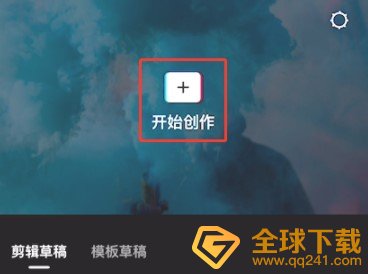
2、选中需要添加的照片之后点击底部添加到项目按钮;
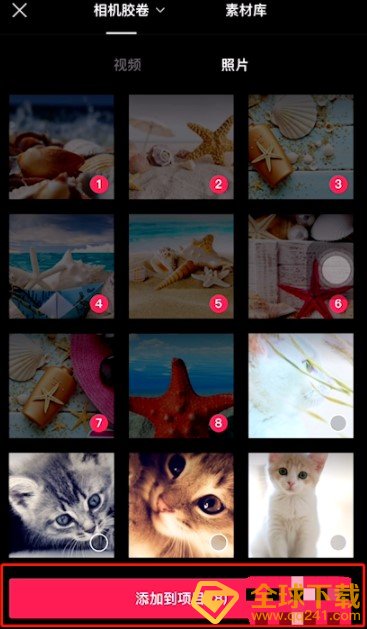
3、选中第一个照片之后,点击底部动画功能;

4、向左滑动特效,找到向右甩入特效并点击应用;
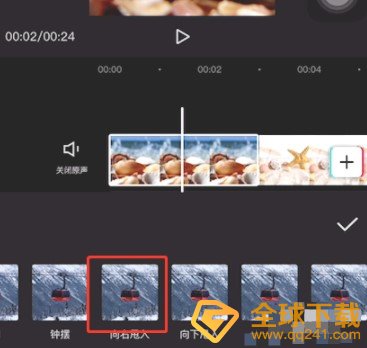
5、以此类推,在选择其他照片,为其他照片依次添加向右甩入特效,所有照片均添加完成后点击√保存;
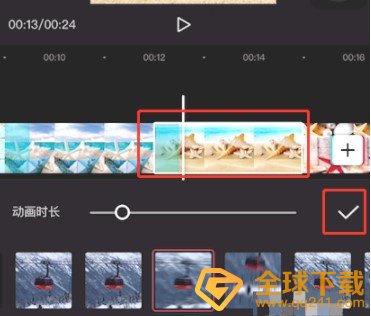
6、这样就可以试想让照片或图片抖动效果了,播放一遍查看没有问题之后点击右上角导出按钮即可。

以上就是圈圈下载小编给大家带来的关于《剪映》抖动特效添加教程全部内容,更多精彩内容请关注圈圈下载手游网,小编将持续更新更多相关攻略。
剪映
相关推荐
- iSoftBox下载
拍照摄影 | 16.39MB
版本:6.2.4 2024-11-15
- Wink下载
拍照摄影 | 82.93MB
版本:1.8.9.0 2024-11-13
- Bigjpg下载
拍照摄影 | 5.33MB
版本:1.7.1 2024-11-12
- pixverse下载
拍照摄影 | 145.43MB
版本:1.1 2024-11-12
- 秀美特效免费版下载
拍照摄影 | 82.35MB
版本:1.0.0 2024-11-12
- 秀美特效下载
拍照摄影 | 82.35MB
版本:1.0.0 2024-11-12
- 闪拍秀下载
拍照摄影 | 74.80MB
版本:1.0.0 2024-12-20
- 一修相机最新版下载
拍照摄影 | 27.96MB
版本:1.0.0 2024-12-20









